
Hướng dẫn cách kết nối Airpod với PC và các thiết bị khác siêu đơn giản
Tai nghe Airpod là một phụ kiện được Apple sản xuất với nhiều tính năng và công dụng hiện đại. Nó có khả năng kết nối với nhiều thiết bị khác nhau để giúp bạn trải nghiệm những phút giây giải trí và làm việc tốt hơn. Vậy, bạn đã biết cách kết nối Airpod với PC, điện thoại, … chưa? Bài viết dưới đây sẽ hướng dẫn bạn các bước để kết nối Airpod hay Tai nghe Bluetooth AirPods 2 với các thiết bị khác siêu đơn giản. Cùng tham khảo nhé!

Cách kết nối Airpod với PC siêu đơn giản
AirPods là dòng tai nghe Bluetooth thông minh đến từ hãng Apple. Sản phẩm nổi thật với thiết kế không dây độc đáo, vô cùng gọn nhẹ cùng chất lượng âm thanh hoàn hảo. Tai nghe mang đến cho người dùng rất nhiều tính năng vượt trội, chẳng hạn như:
- Khả năng kết nối với trợ lý ảo Siri giúp các thao tác điều khiển của bạn trở nên nhẹ nhàng và linh hoạt hơn.
- Tai nghe tích hợp khả năng cảm biến hồng ngoại giúp tự động phát hiện và dừng nhạc khi Airpod rời khỏi tai. Điều này giúp tiết kiệm năng lượng sử dụng của tai nghe hơn
- Đi kèm với tai nghe là hộp đựng Airpod tiện lợi vừa giúp bảo vệ tai nghe vừa dùng để sạc hiệu quả.
- Khả năng chống ồn và chống nhiễu cao nên hạn chế được tình trạng nhiễm âm khi nói chuyện.
Với những tính năng hết sức nổi trội trên, tai nghe bluetooth Airpod chắc hẳn là một phụ kiện không thể thiếu dành cho bạn.

Tai nghe bluetooth Airpods là gì?
>> Xem thêm: AirPods là gì? Điểm danh các loại AirPods mới nhất hiện nay
Trước khi thực hiện các thao tác kết nối, bạn cần phải kiểm tra xem thiết bị của bạn có tương thích với tai nghe Airpod không. Vì đây là sản phẩm đến từ Apple nên nó sẽ tương thích với hầu hết các thiết bị sử dụng hệ điều hành IOS và có hỗ trợ bluetooth 4.0 trở lên.
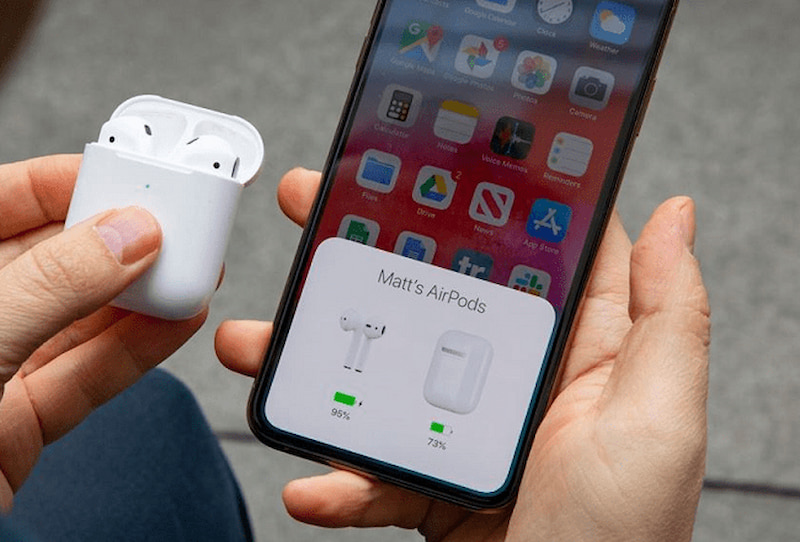
Khả năng kết nối Airpod với các thiết bị
Ngoài ra, Airpod còn có khả năng kết nối với một số dòng điện thoại Android, máy tính, PC. Tuy nhiên sẽ có một vài tính năng không thể sử dụng khi kết nối với thiết bị khác hệ điều hành.
Dù kết nối với thiết bị nào thì việc đầu tiên bạn cần làm là đưa Airpods về trạng thái sẵn sàng ghép nối
Bước 1: Đặt tai nghe Airpod vào hộp sạc

Đặt Airpod vào hộp sạc để chuẩn bị kết nối
Bước 2: Mở nắp hộp để sau đó nhấn giữ nút tròn sau hộp khoảng 3 giây. Khi chấm sáng trong hộp nhấp nháy có nghĩa là Airpod của bạn đang ở trạng thái chờ ghép nối.

Đưa tai nghe Airpod về trạng thái chờ ghép nối
>> Xem thêm: Hướng dẫn cách sử dụng tai nghe AirPods dễ hiểu cho người mới
Bước 1: Vào mục Settings trên máy tính => Chọn Devices.
Bước 2: Tiếp đến, bạn nhấn chọn Bluetooth & other devices => Bật Bluetooth => Sau đó chọn Add Bluetooth or other device.
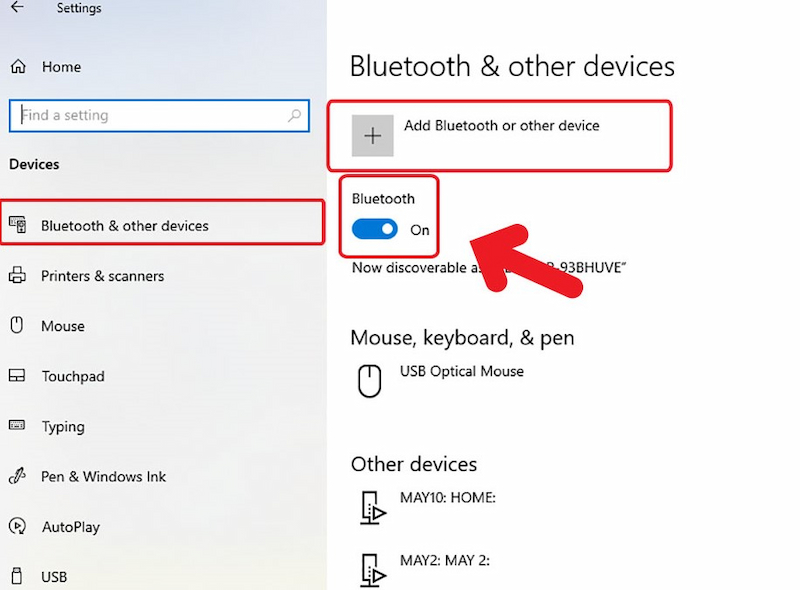
Bật Bluetooth để kết nối Airpod với PC
Bước 3: Lúc này, màn hình máy tính sẽ hiện tên các tai nghe có thể kết nối. Bạn nhấn chọn vào tên của tai nghe Airpod đang sử dụng => Sau đó nhấn Connect là hoàn thành.

Kết nối tai nghe Airpod với PC dễ dàng
Bạn có thể kết nối tai nghe Airpods với điện thoại Android hết sức đơn giản giống như khi kết nối với các loại tai nghe bluetooth thông thường.
Bước 1: Vào mục Settings (Cài đặt) => Chọn Bluetooth, Sau đó gạt nút sang chế độ ON để bật tính năng kết nối bluetooth trên điện thoại.
Bước 2: Tiến hành dò tìm thiết bị tương thích => Khi danh sách hiện ra hãy chọn tên thiết bị AirPod bạn sử dụng.
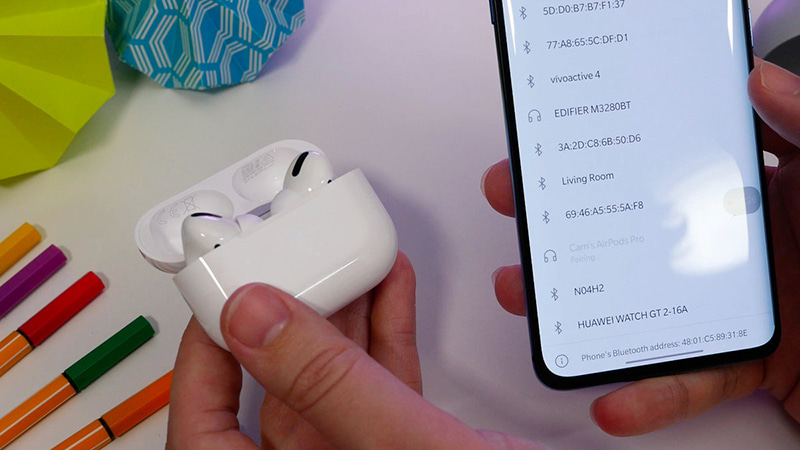
Kết nối Airpods với điện thoại Android
Bài viết trên là những hướng dẫn chi tiết giúp các bạn biết cách kết nối Airpod với PC, điện thoại Android siêu đơn giản và nhanh chóng. Nếu bạn muốn tìm hiểu thêm những thông tin khác về tai nghe Airpod, Siêu Thị Điện Máy - Nội thất Chợ Lớn sẽ giải đáp giúp bạn!
Link nội dung: https://tcquoctesaigon.edu.vn/cach-ket-noi-bluetooth-laptop-voi-airpod-a44931.html